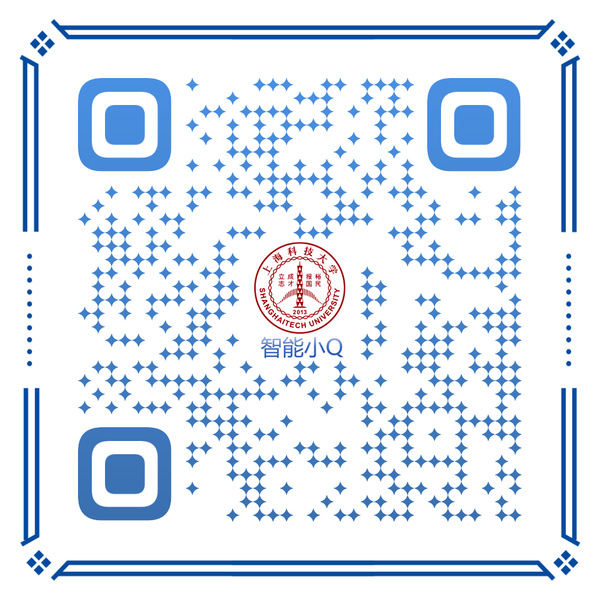1. 校外VPN简介
为方便广大师生在校外使用校园网资源而开设VPN服务,例如在校园网外需要使用电子资源时,可登录VPN系统,访问学校订购的电子资源期刊资源。
VPN访问地址:https://vpn.shanghaitech.edu.cn
VPN认证方式:学校教职员工和学生可通过统一身份认证账号和密码在校外接入VPN后访问校园网。校外人员通过已申请校外人员上网账号和密码也可以在校外接入VPN后访问校园网。
我校师生和校外人员接入VPN方法如下:
2. Windows系统VPN接入方法
2.1 客户端下载
1)在浏览器输入:https://vpn.shanghaitech.edu.cn,下载客户端。内网如需下载客户端可访问如下链接:https://software.shanghaitech.edu.cn/#/softdetail?id=84
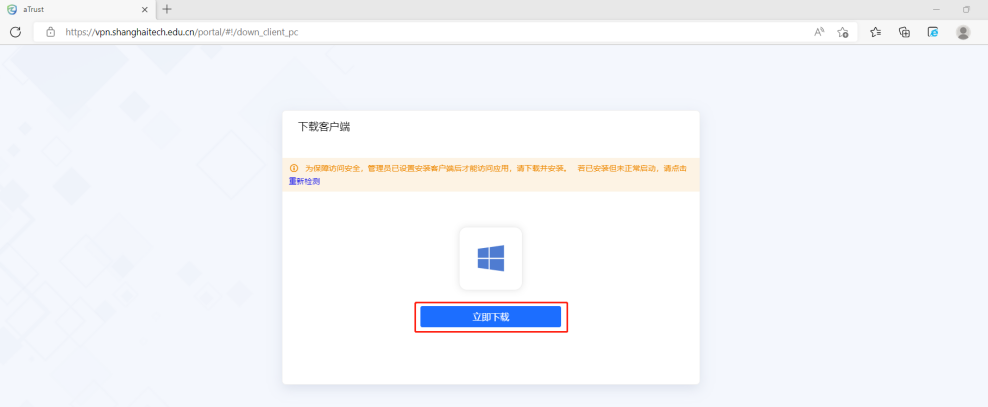
2)等待软件下载完毕。

3)点击打开文件安装。内网如需下载客户端可访问如下链接:https://software.shanghaitech.edu.cn/#/softdetail?id=84
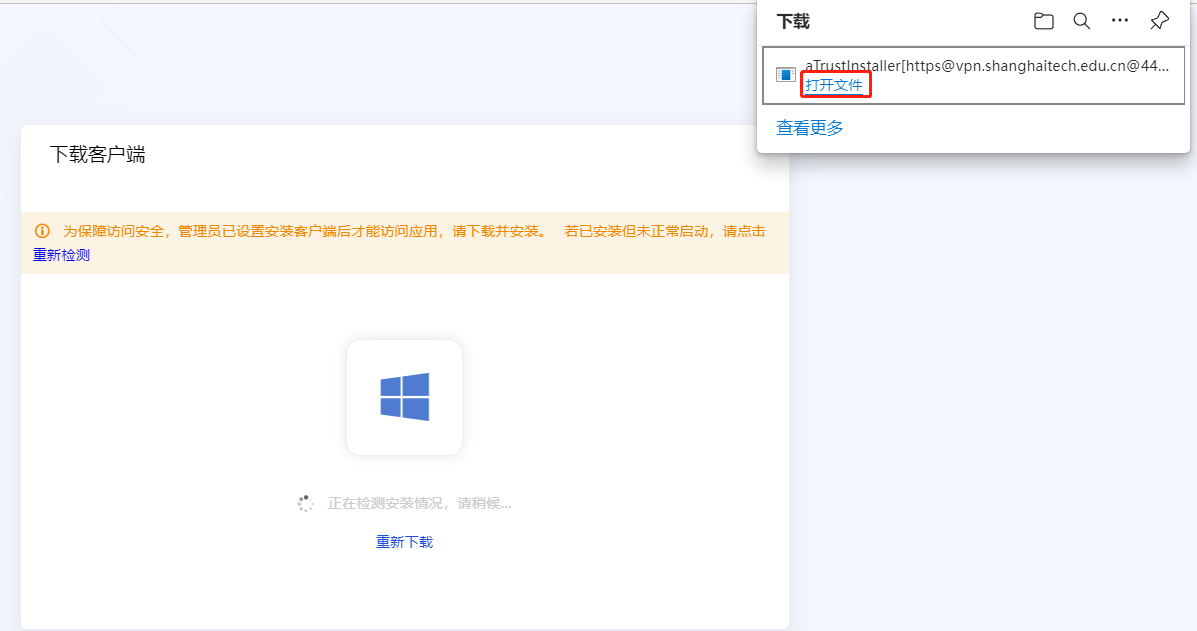
4)会跳出如下界面,勾选同意用户协议,然后点击【立即安装】。

5)软件开始安装,等待安装完毕,点击关闭。
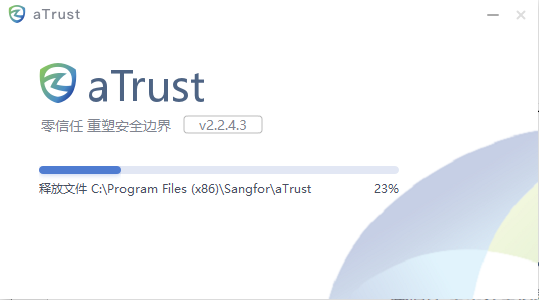

6)安装完毕后会自动打开以下界面。

2.2 用户接入
1)在桌面找到下面图标,然后双击打开。
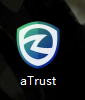
2)当弹出下列弹窗点击“开始接入”,会弹出下列图标。

3)我校师生请点击“前往浏览器登录”,校外人员请点击”校外人员登录”。
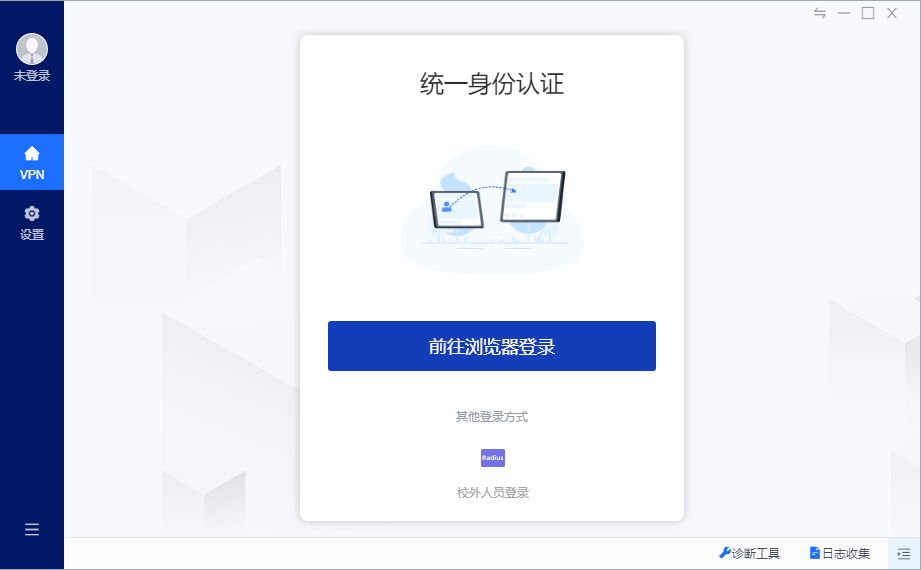
4)浏览器会跳转到认证界面,师生使用统一身份认证用户名和密码登录,校外人员请使用已申请的校外人员账号和密码登录。
我校师生登录认证界面:
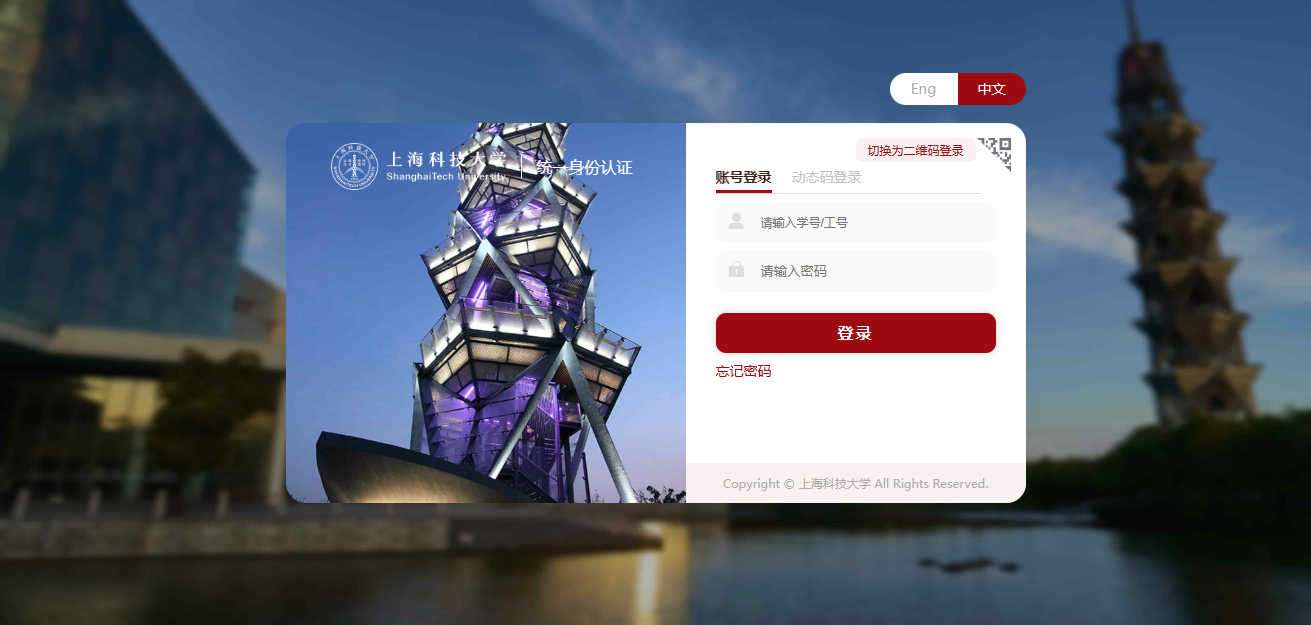
校外人员登录认证界面:
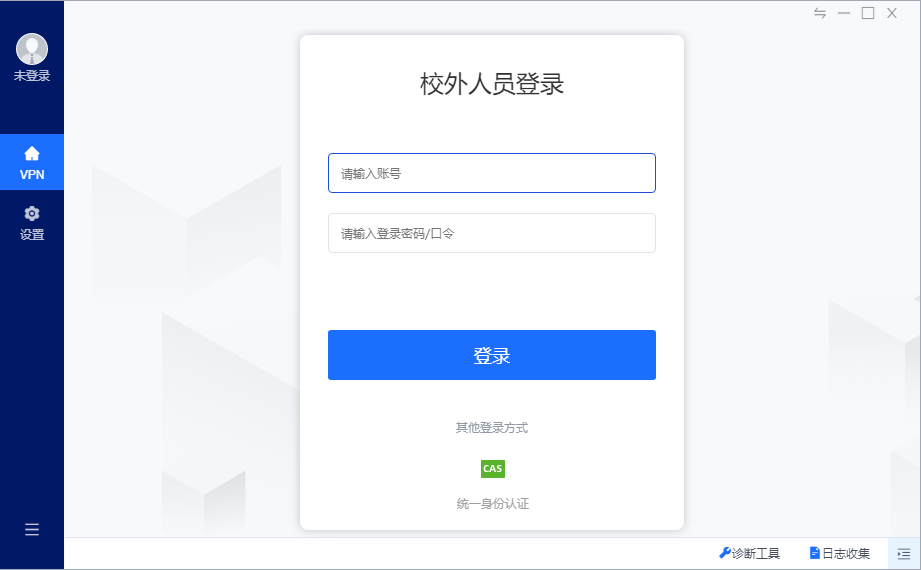
5)输入用户名和密码,登录后就可以访问校内业务系统和电子资源。
注:学生以及校外人员首次登录新终端会通过短信验证码进行身份验证,建议将常用终端绑定为授信终端(绑定方法详见下图,只支持PC端)。
2.3软件退出
1)鼠标移动到客户端左下角三条横杠,点击“退出客户端”或”注销登录”即可退出VPN系统。
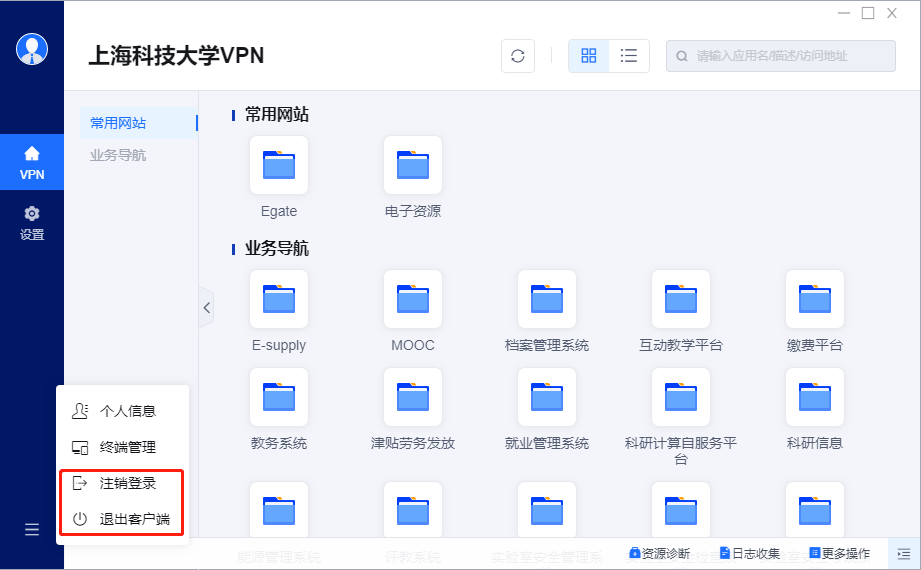
2)也可右击右下角图标,退出客户端或注销登录。
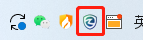
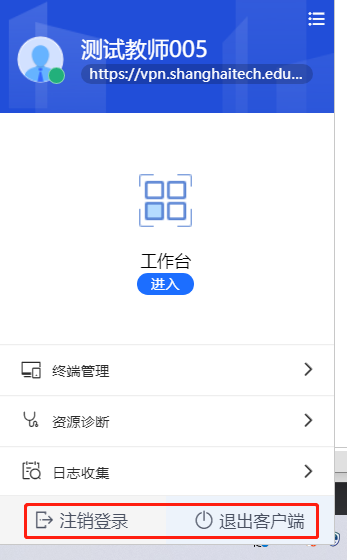
3.MAC系统VPN接入方法
3.1客户端下载
1)在浏览器输入:https://vpn.shanghaitech.edu.cn,下载客户端。
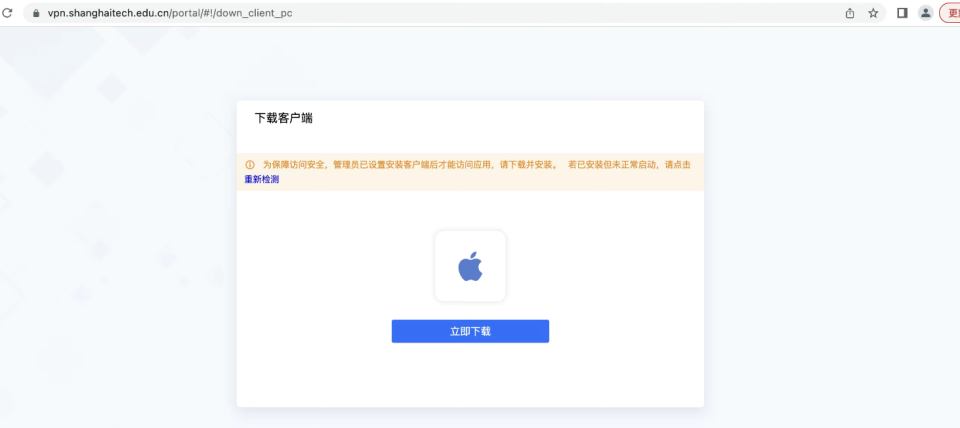
2)点击立即下载,会将安装包下载,等待下载完毕。

3)点击左下角下载好的安装包下载。
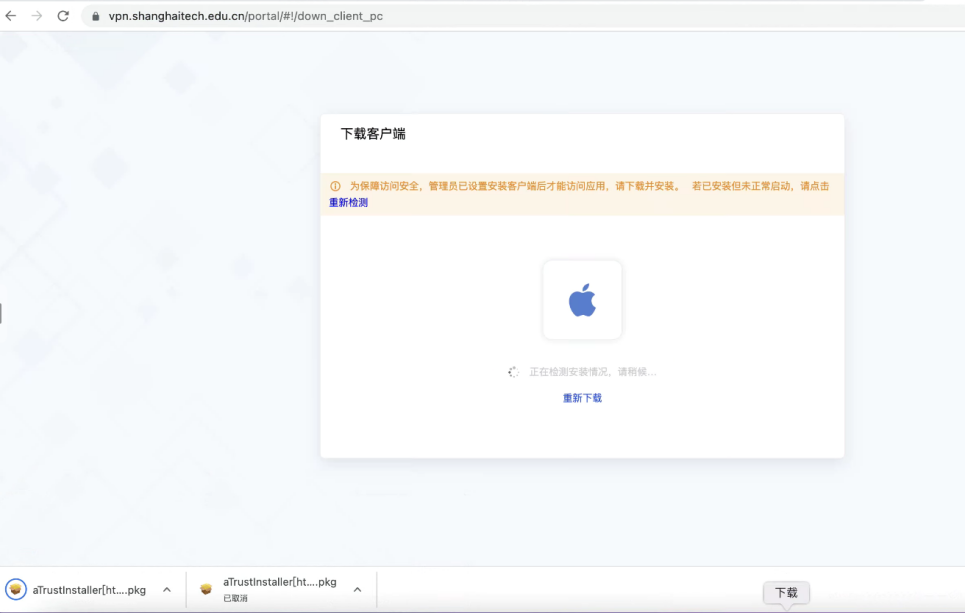
4)点击继续。

5)点击继续,并同意用户协议。
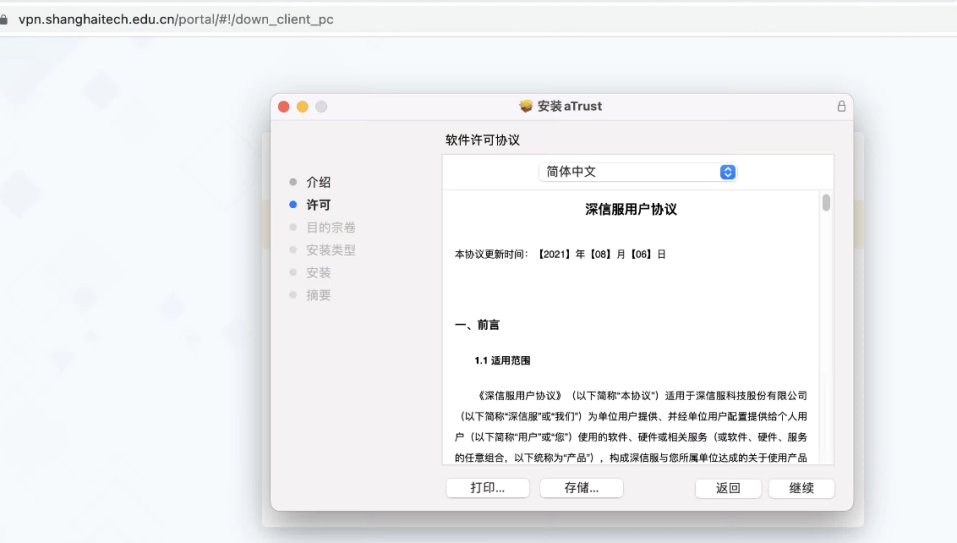

6)执行安装动作,弹出界面后输入电脑密码,等待安装完毕。
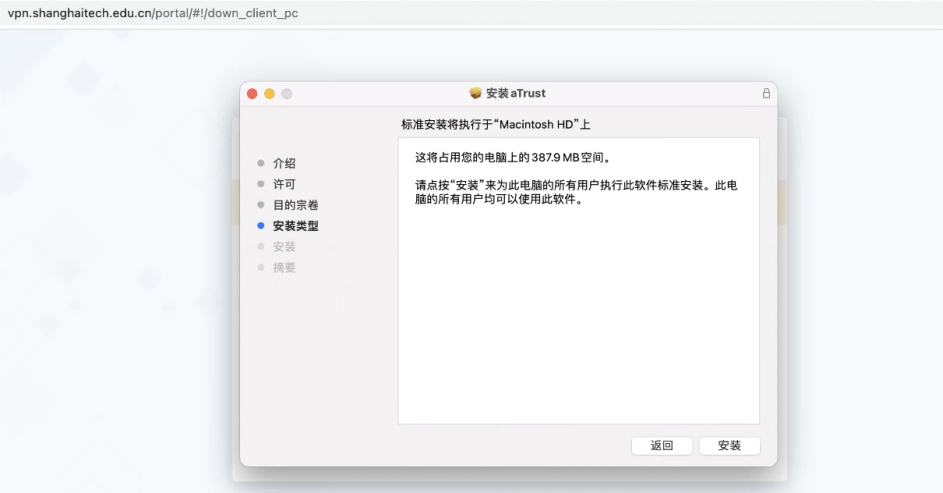

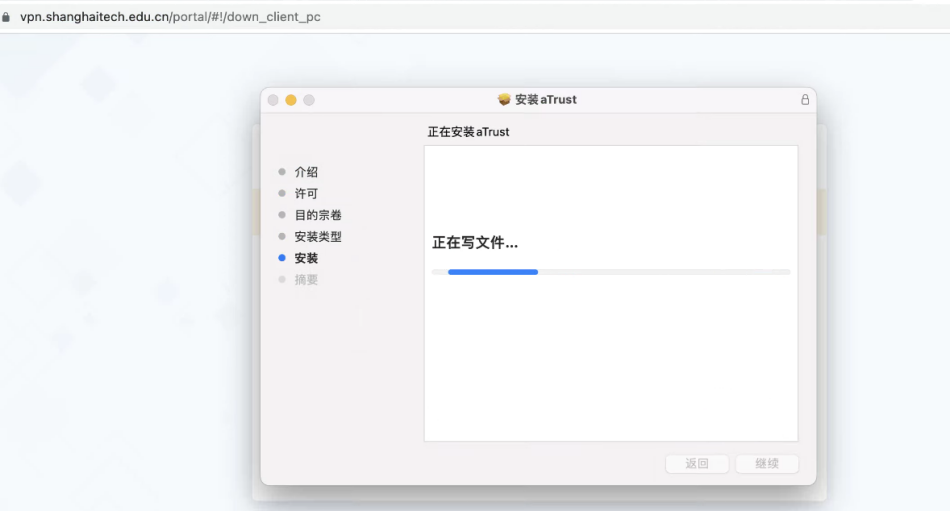
7)写入文件还需要输入一次系统密码,输入完毕更新设置,弹出接入登录界面。
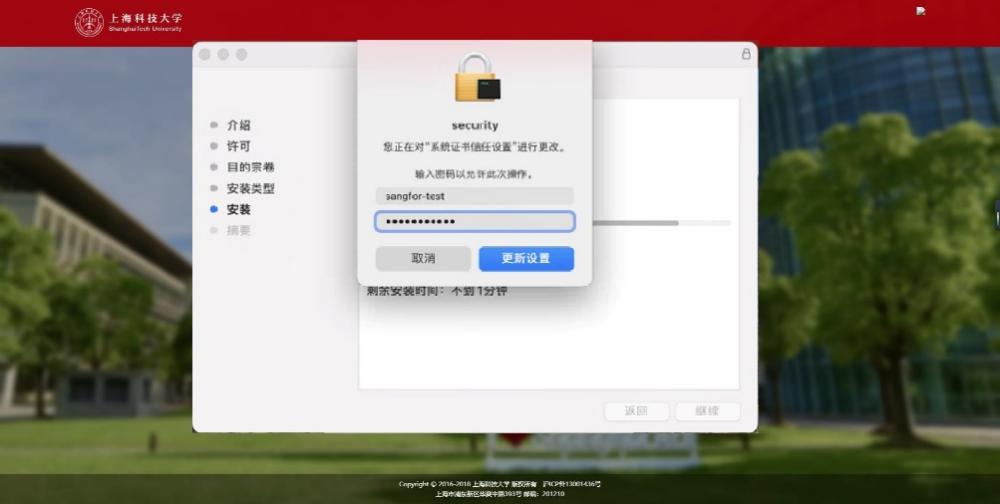
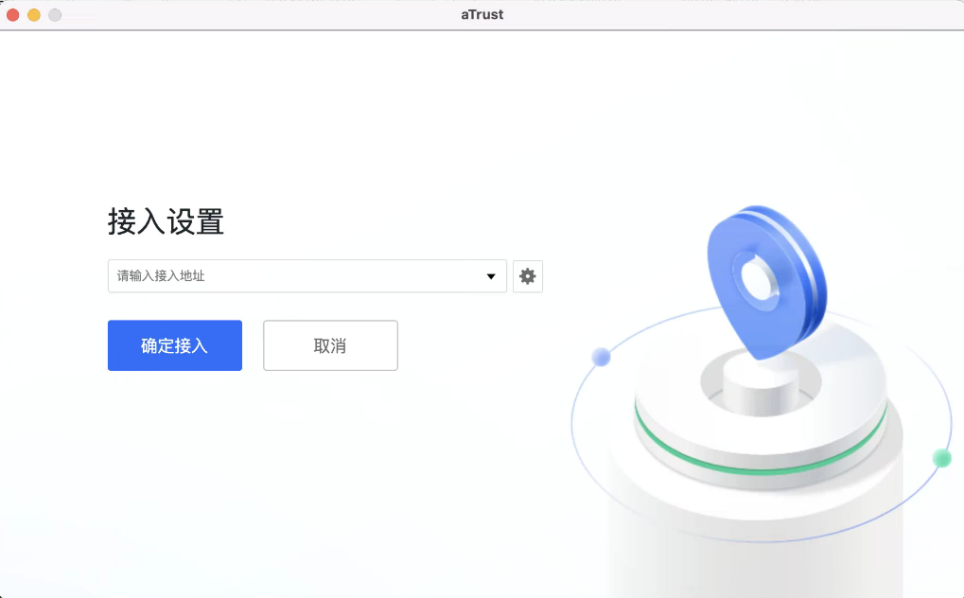
8)输入接入设置:https://vpn.shanghaitech.edu.cn ,点击“确定接入”。
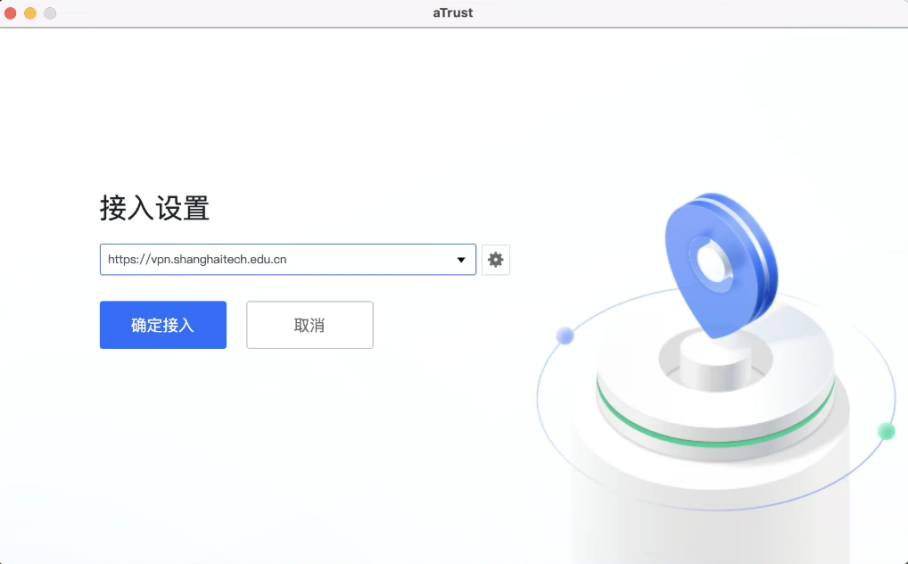
3.2用户接入
1)在桌面或访达应用程序找到下面的图标。
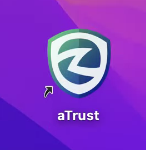

2)双击打开后弹出登陆界面,点击“开始接入”。
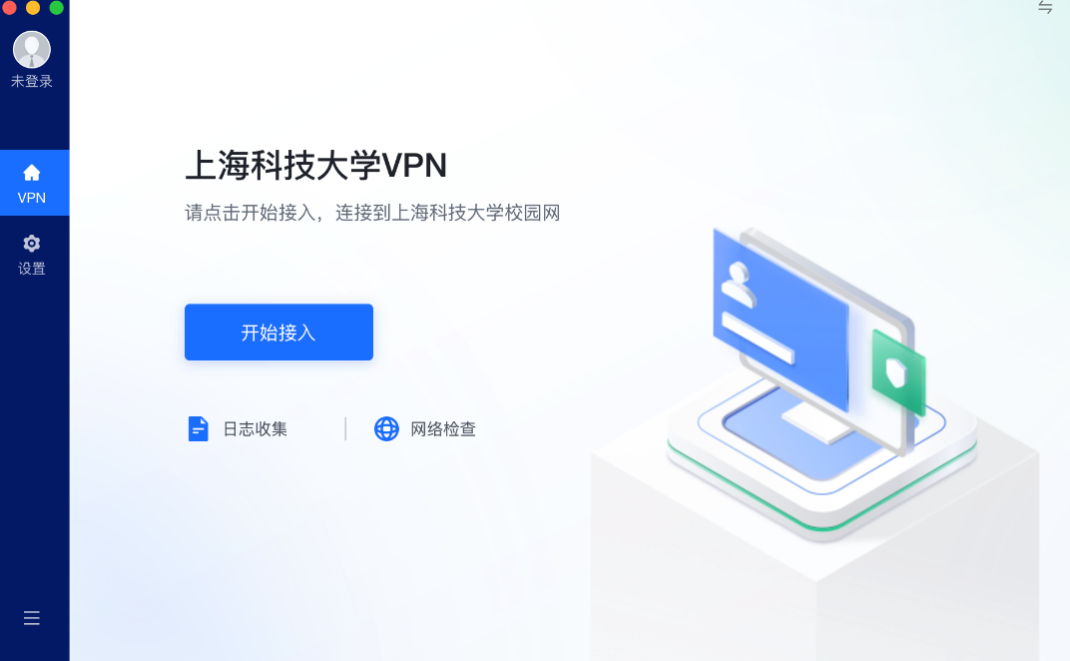
3)我校师生请点击“前往浏览器登录”,校外人员请点击”校外人员登录”。

4)浏览器会跳转到认证界面,然后使用统一身份认证用户名和密码登录,校外人员请使用已申请的校外人员账号和密码登录。
我校师生登录认证界面:
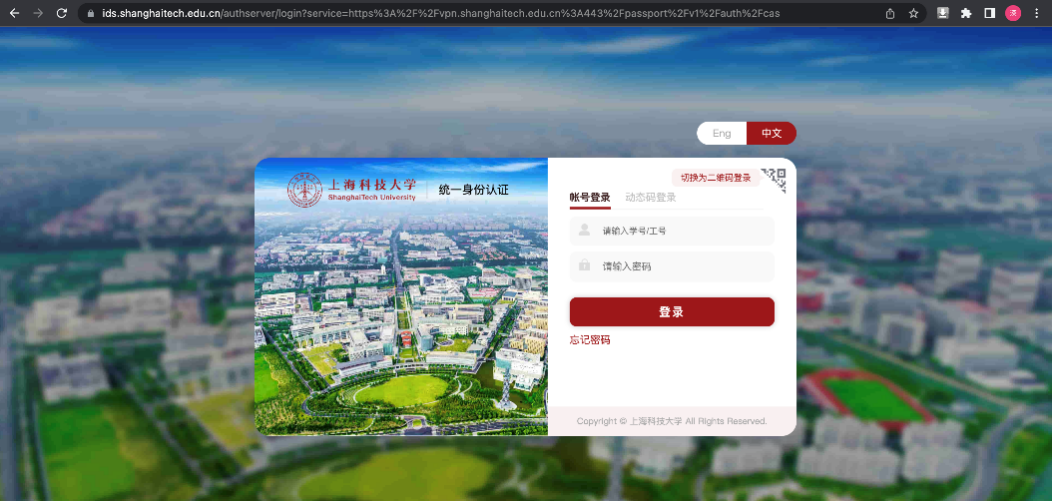
校外人员登录认证界面:
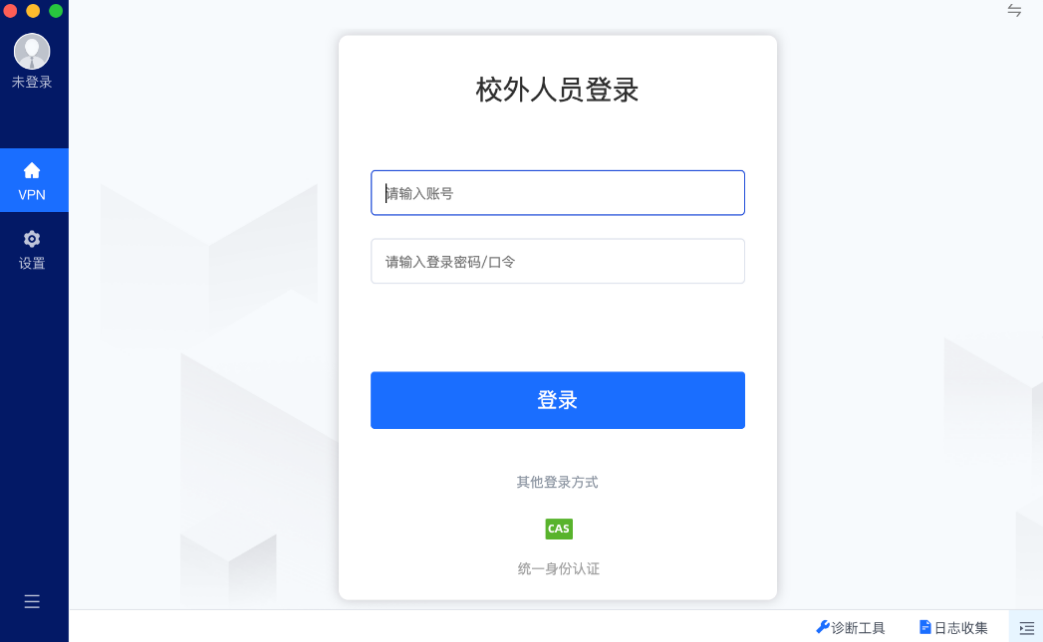
5)输入用户名和密码,登录后就可以访问校内业务和电子资源。
注:学生以及校外人员首次登录新终端会通过短信验证码进行身份验证,建议将常用终端绑定为授信终端(绑定方法详见下图,只支持PC端)。
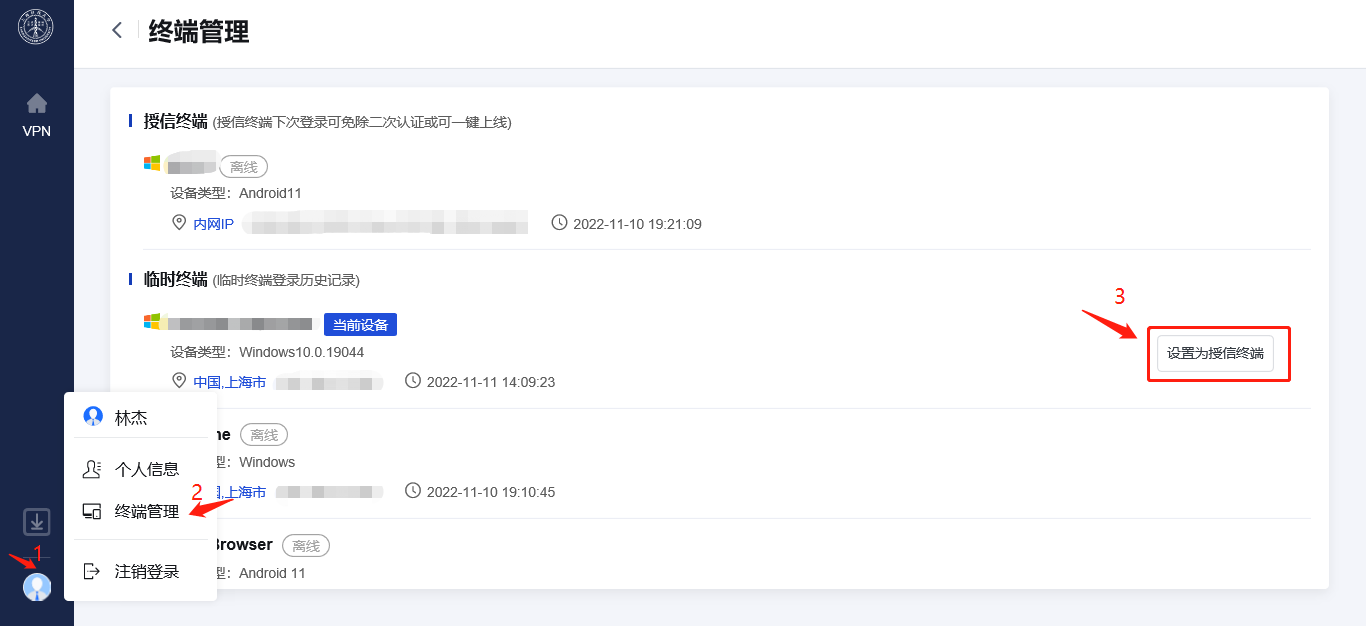
3.3软件退出
1)点击左下角的三条横杠,“退出客户端”或”注销登录”退出设备。
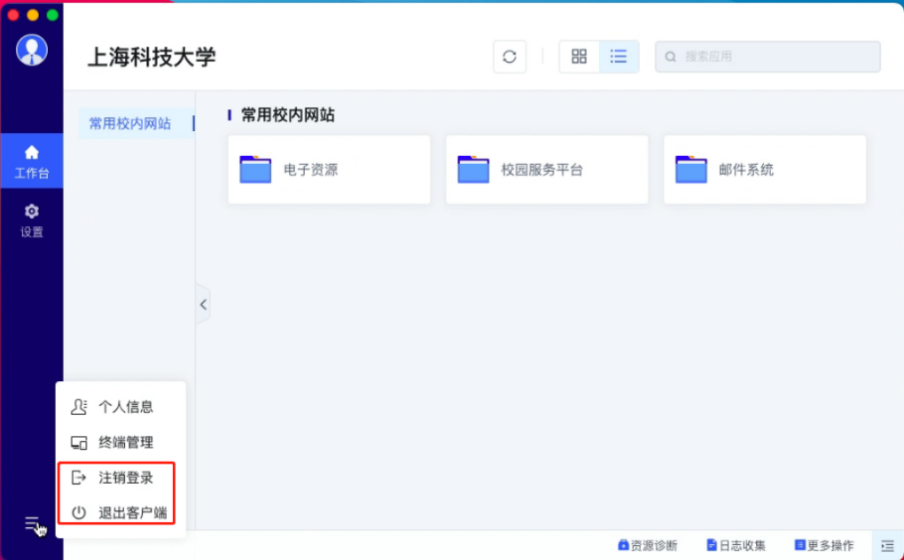
4. 手机(安卓)接入方法
4.1客户端下载
1)在应用商店搜索atrust,或在浏览器输入https://vpn.shanghaitech.edu.cn下载安装包到手机安装。也可通过扫描二维码下载安装包。
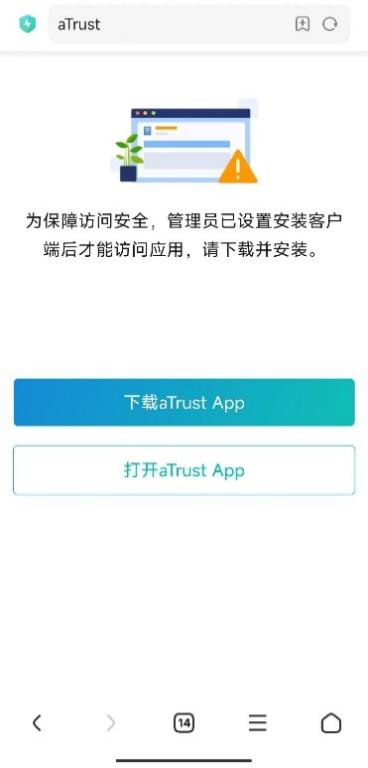
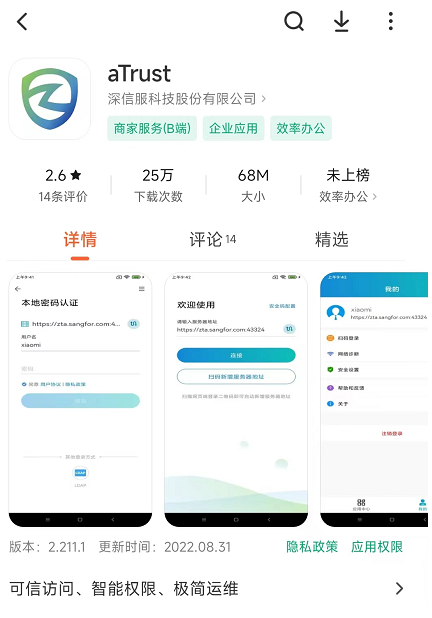

2)安装完成后在桌面可以找到图标。

4.2用户接入
1)在手机界面找到图标,打开应用。

2)同意用户条款协议,输入访问地址:https://vpn.shanghaitech.edu.cn。
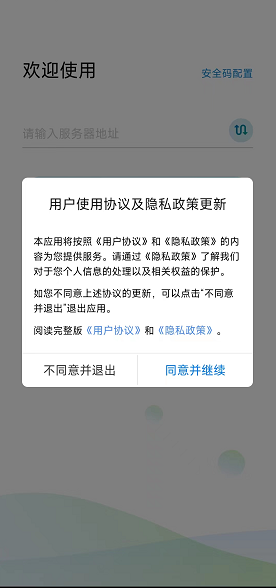
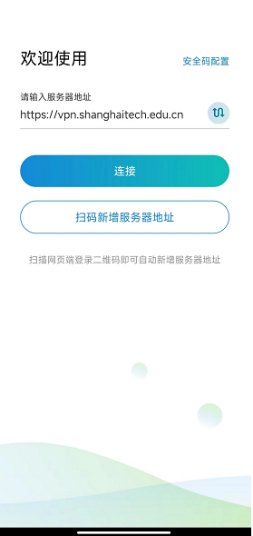
3)我校师生请点击“前往浏览器登录”,校外人员请点击”校外人员登录”。

4)跳转到认证界面,我校师生使用统一身份认证用户名和密码登录,校外人员请使用已申请的校外人员账号和密码登录。
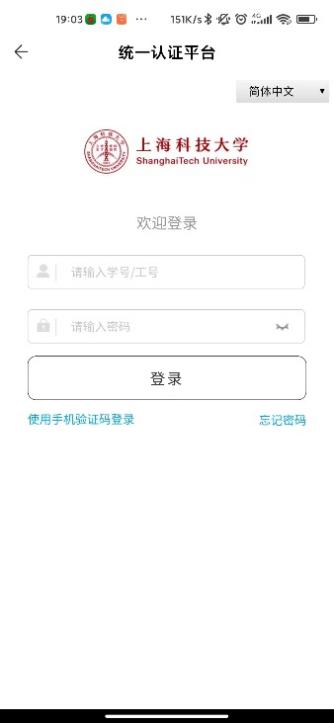
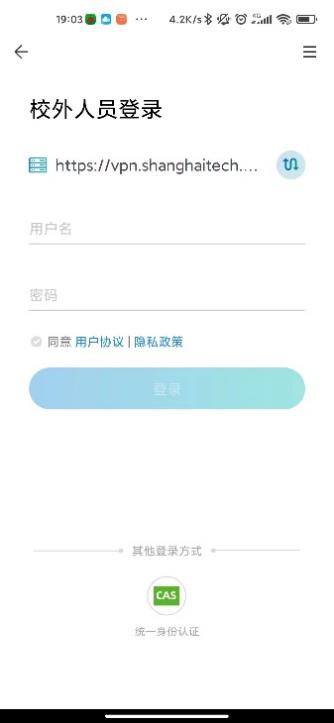
5)输入用户名和密码,登录后就可以访问校内业务系统和电子资源。
注:学生以及校外人员首次登录新终端会通过短信验证码进行身份验证,建议将常用终端绑定为授信终端(绑定方法详见下图,只支持PC端)。
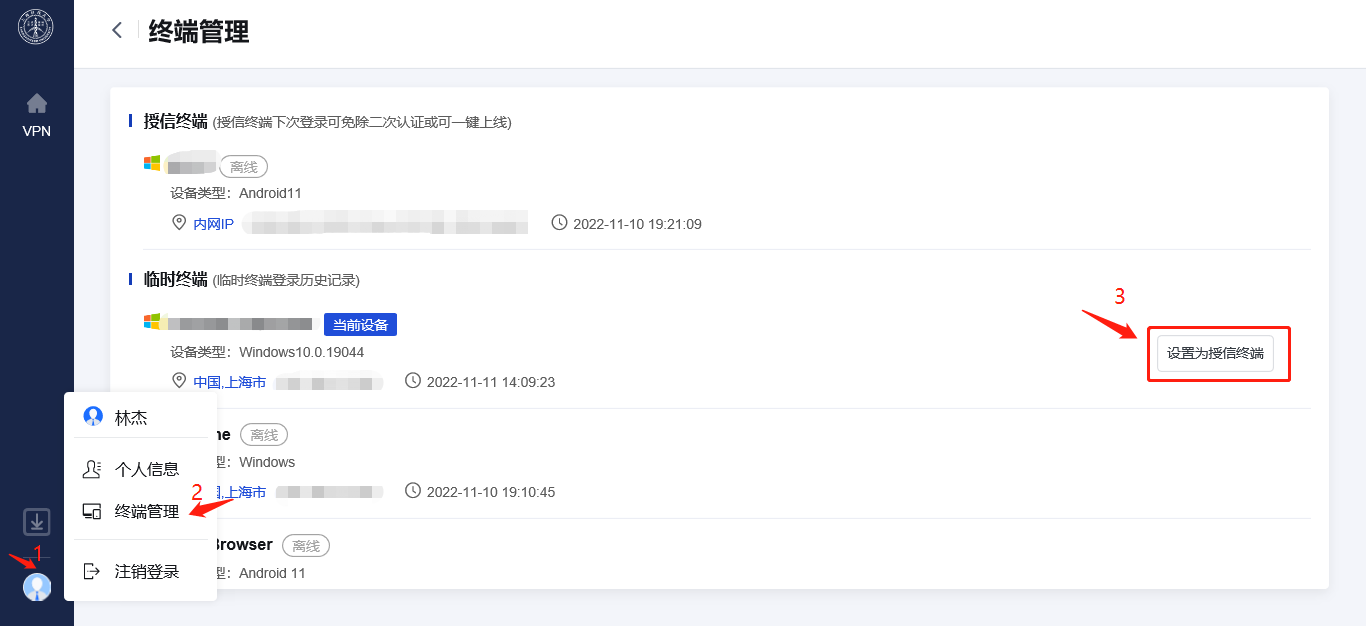
4.3软件退出
点击最下面任务栏”我的”,点击“注销登录”,可注销退出。
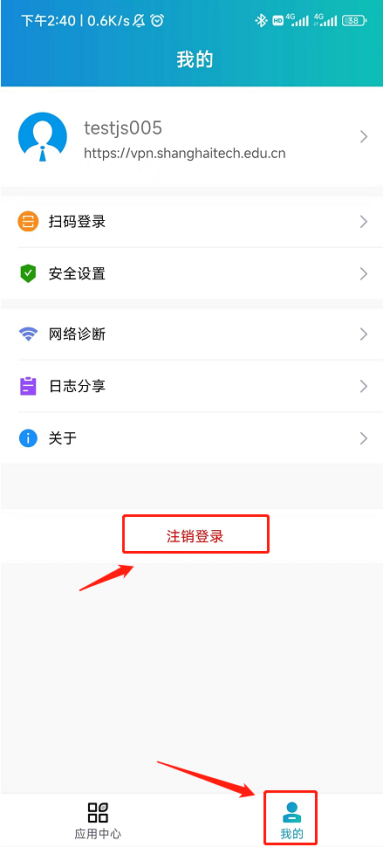
5. 手机(苹果)接入方法
5.1客户端下载
在商店搜索atrust,然后点击获取。也可通过扫描二维码下载安装包。
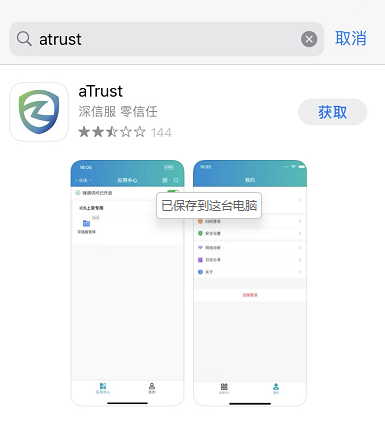
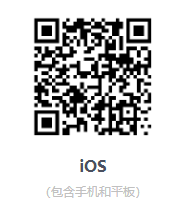
下载完成后可以看到下面图标。
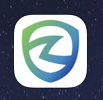
5.2用户接入
1)打开下面APP。
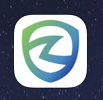
2)弹出用户同意协议,点击同意并继续,输入访问网址:https://vpn.shanghaitech.edu.cn。
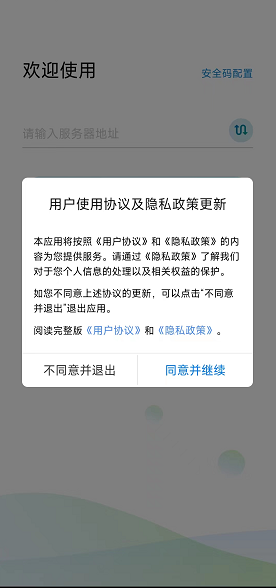
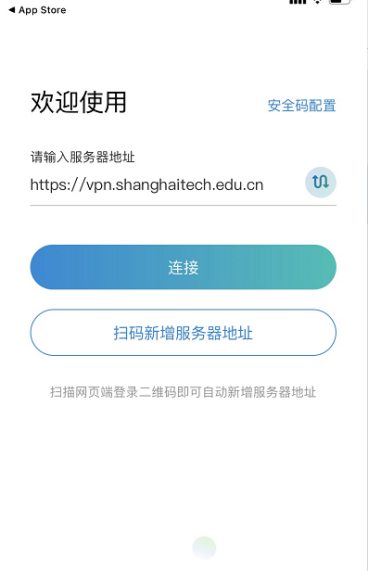
3)我校师生请点击“前往浏览器登录”,校外人员请点击”校外人员登录”。
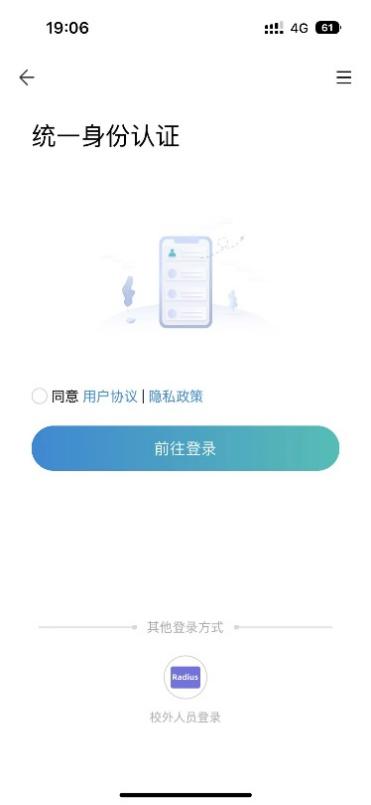
4)跳转到认证界面,我校师生使用统一身份认证用户名和密码登录,校外人员请使用已申请的校外人员账号和密码登录。


5)输入用户名和密码,登录后就可以访问校内业务系统和电子资源。
注:学生以及校外人员首次登录新终端会通过短信验证码进行身份验证,建议将常用终端绑定为授信终端(绑定方法详见下图,只支持PC端)。
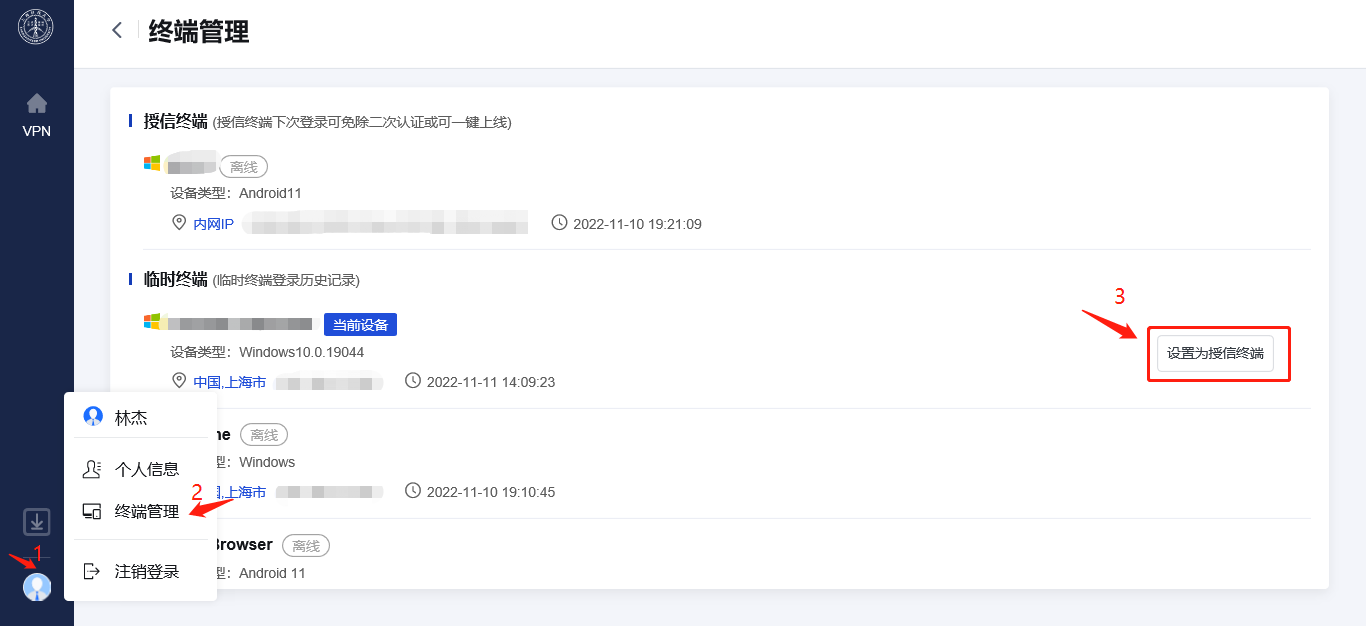
5.3软件退出
点击最下面任务栏”我的”,点击“注销登录”,可注销退出。
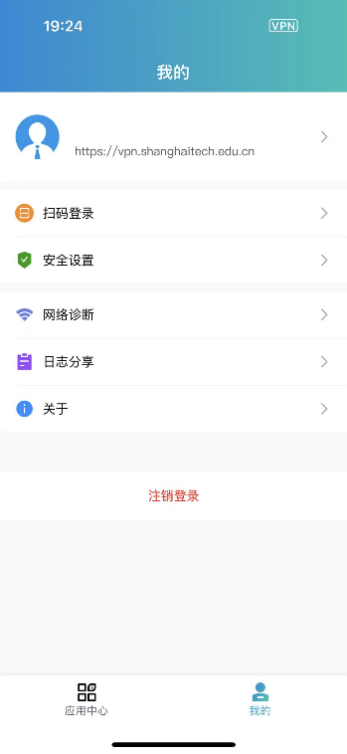
6. linux系统VPN接入方法
注意事项:
1)Linux客户端适配版本:CentOS 7.4、CentOS 7.6、CentOS7.9、Ubuntu 18.04 Ubuntu 20.04、Ubuntu 22.04
2)安装Linux客户端需要图形化界面,纯命令行无法安装。
安装包下载链接如下:
https://software.shanghaitech.edu.cn/#/softdetail?id=84
其中rpm包为CentOS客户端,deb包为Ubuntu客户端。

6.1客户端下载
1)进入对应路径,使用rpm进行安装
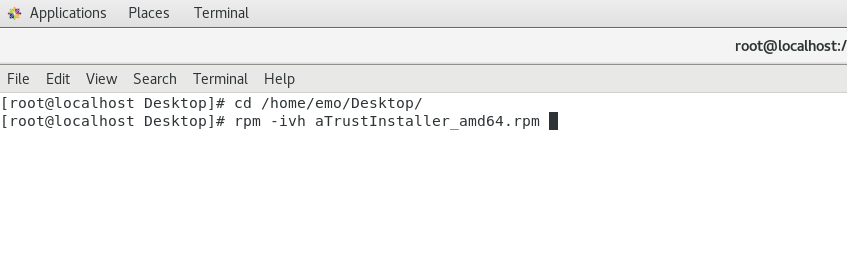
2)等待安装完成
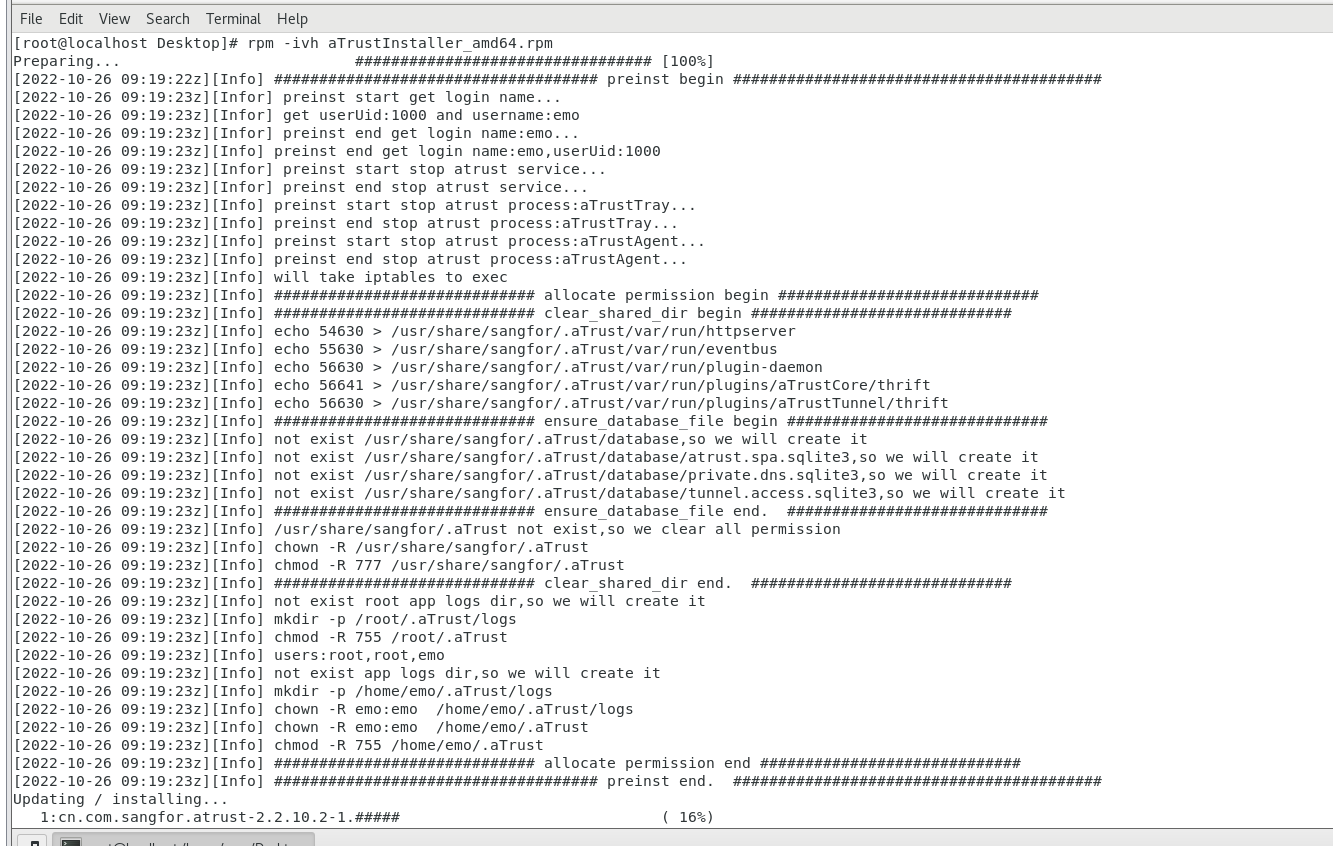
3)等待安装完毕,自动跳出弹窗

4)在接入设置里面输入:https://vpn.shanghaitech.edu.cn
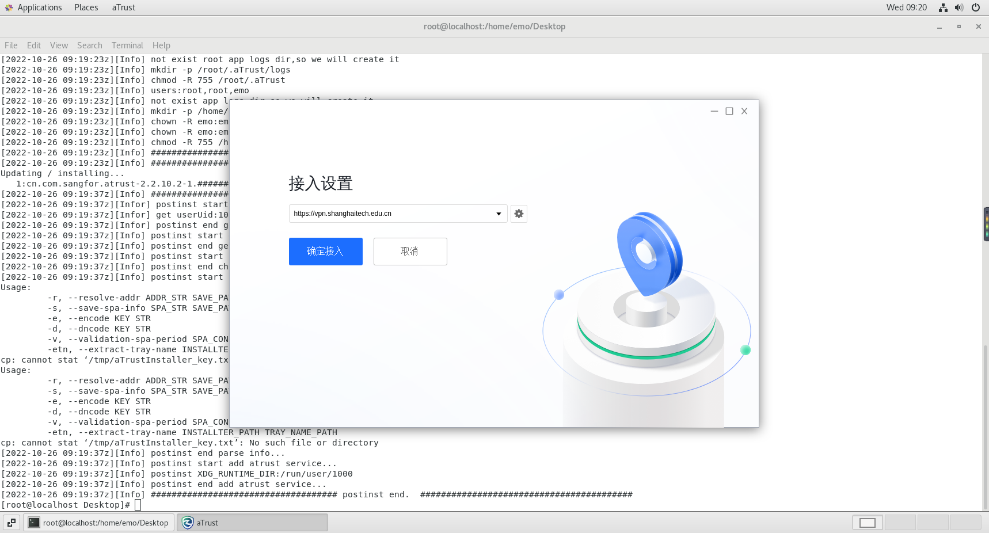
6.2用户接入
1)点击左上角应用,选择打开Internet,选中aTrust图标
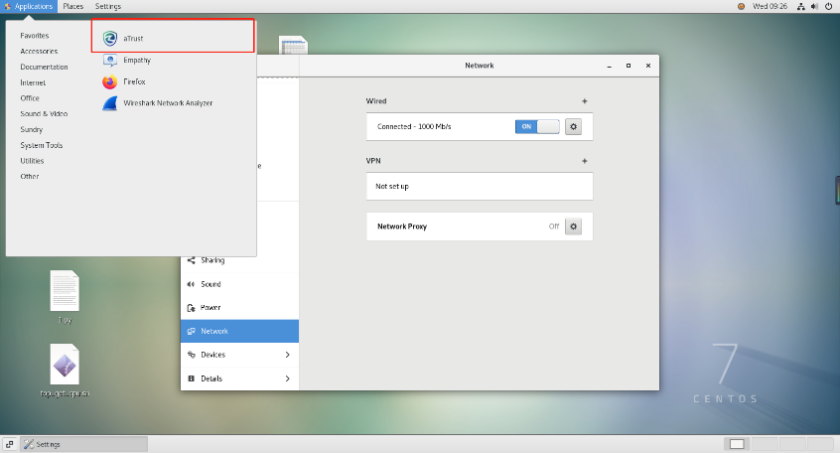
2)点击后,弹出客户端,点击“开始接入”。
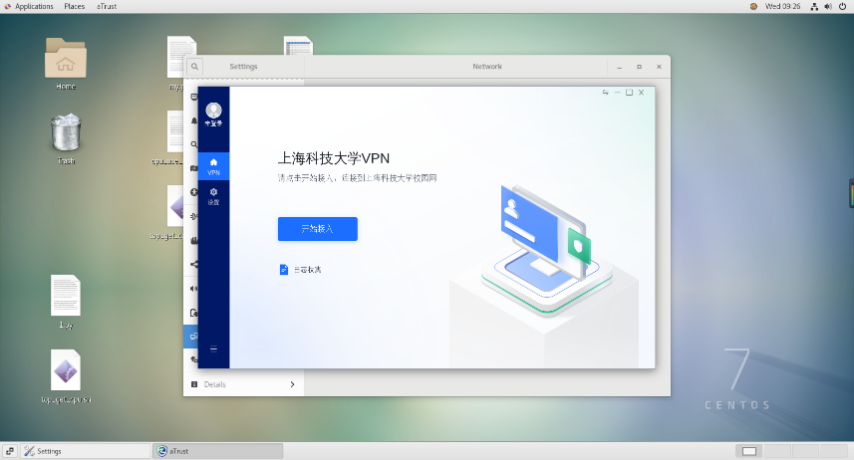
3)我校师生请点击“前往浏览器登录”,校外人员请点击”校外人员登录”。 师生使用统一身份认证用户名和密码登录,校外人员请使用已申请的校外人员账号和密码登录。
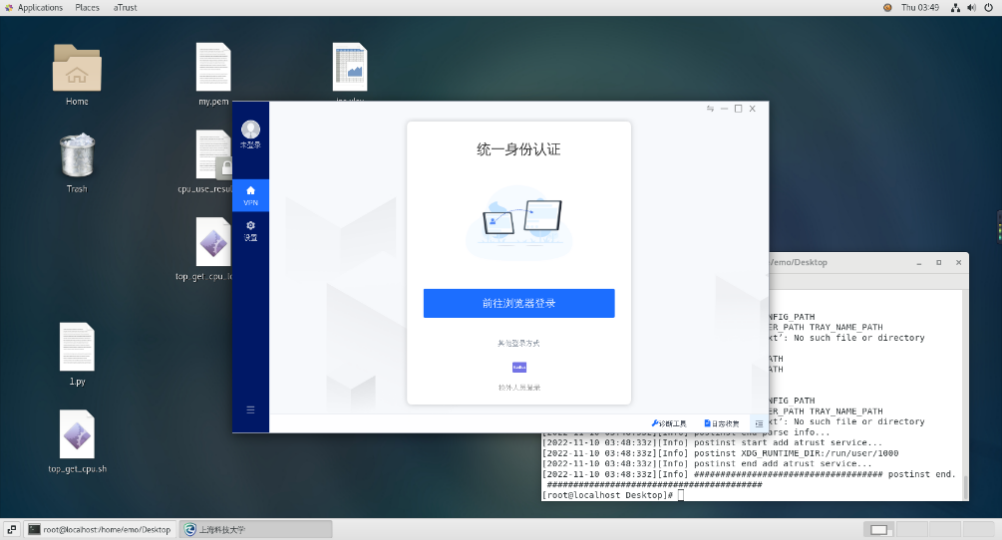
6.3软件退出
点击客户端左下角,选择注销登录或退出客户端完成退出。
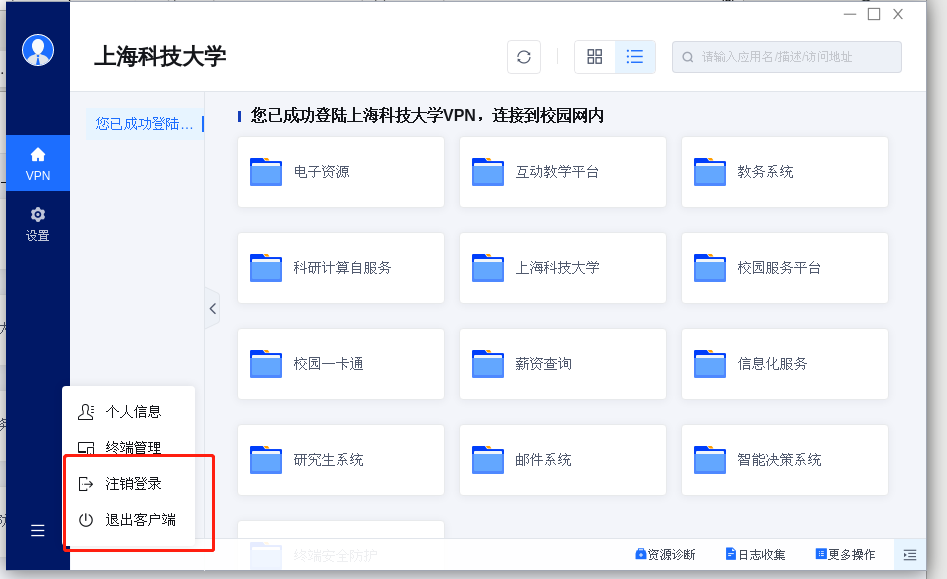
6.4软件卸载
使用root权限输入rpm -e cn.com.sangfor.atrust-2.2.10.2-1.el7.x86_64后卸载,如下图所示(一定要输全)
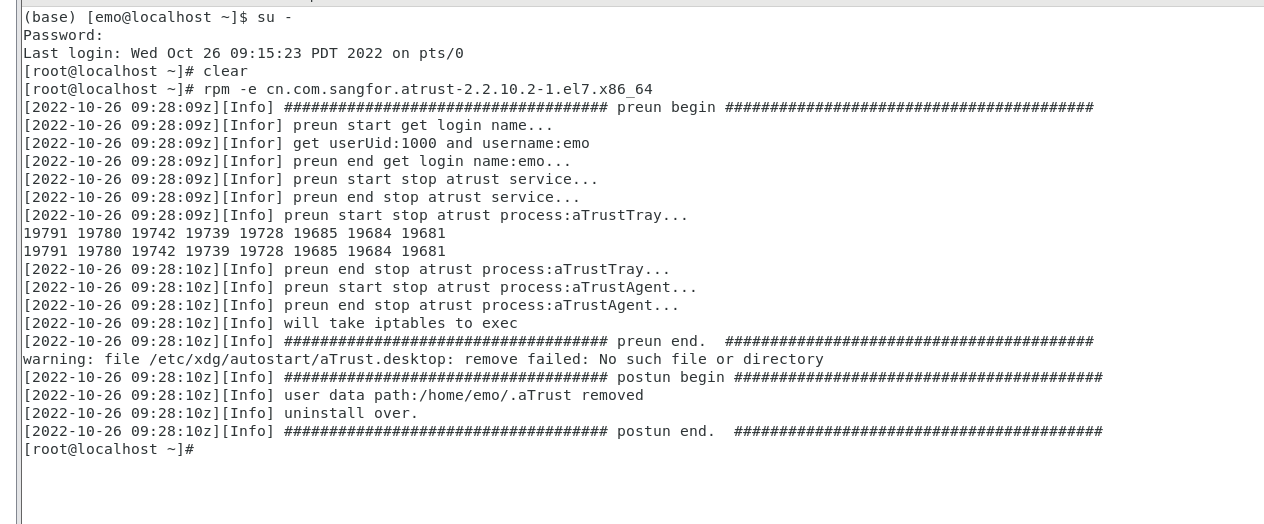
7. 用户密码修改及找回
7.1 学校师生
在统一认证登录页面通过忘记密码找回。链接:https://ids.shanghaitech.edu.cn/authserver/login
7.2校外人员:
自助修改密码,可登录校园服务平台https://egate-new.shanghaitech.edu.cn,搜索“校外人员重置上网密码”,点击在线办理即可。